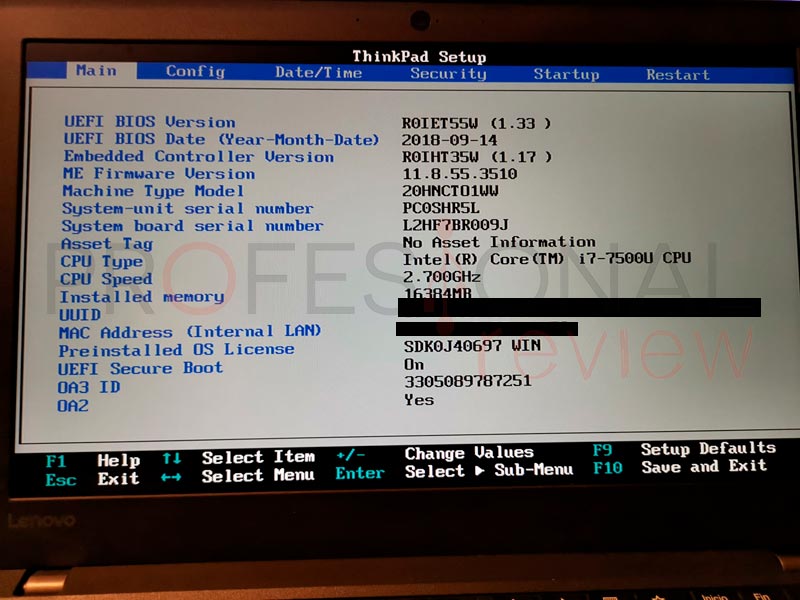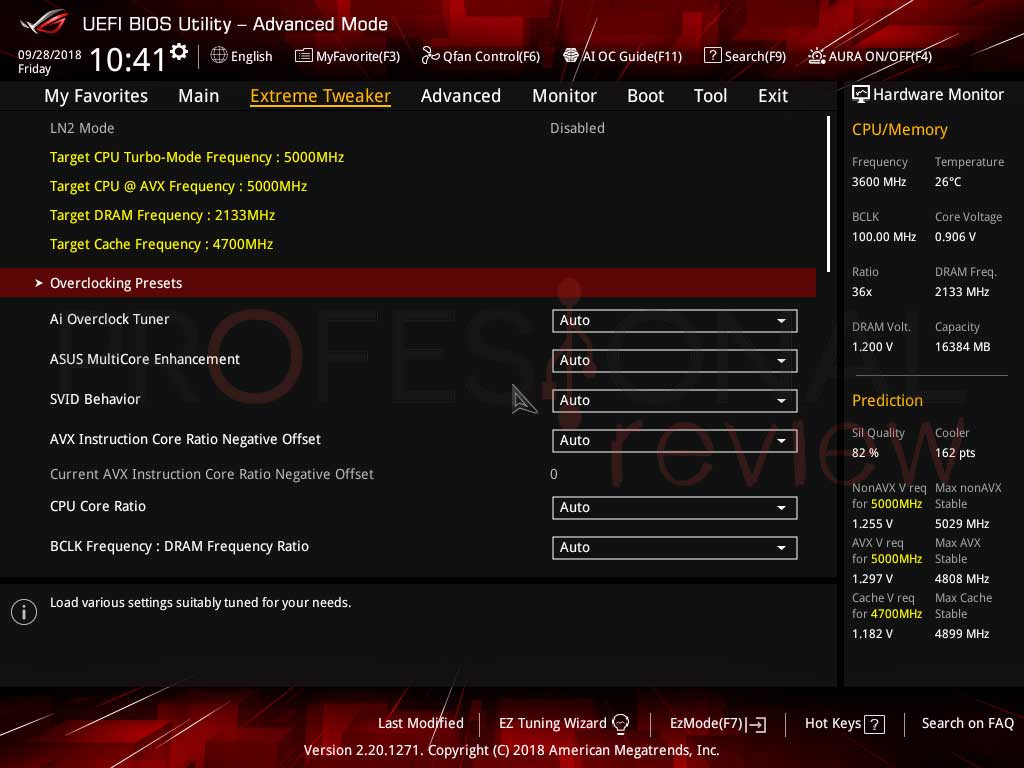En los últimos 10 años hemos visto una gran evolución en el hardware. Hoy enfrentamos a la BIOS vs UEFI BIOS. Y es que llega el momento en que nos damos cuenta de que una de las partes más importantes de nuestro ordenador, el firmware, es en realidad una potente fusión de hardware y software.
Los ordenadores de la actualidad utilizan el firmware UEFI en lugar de la BIOS tradicional. Estos dos tipos de firmwares son software de bajo nivel que se inicia al encender el PC antes de cargarse el sistema operativo, pero la UEFI (Interfaz de Firmware Extensible Unificada) es una solución más actual, que permite el uso de discos duros más grandes, tiempos de arranque más rápidos, más funciones de seguridad y gestión de gráficos y ratón.
A veces los nuevos PCs enviados con UEFI todavía prefieren usar el término «BIOS» para evitar confundir a la gente que está acostumbrada a un PC con BIOS tradicional.
BIOS y UEFI (el reemplazo de BIOS) son componentes esenciales para el funcionamiento de nuestro ordenador. Actúan como verdaderos intermediarios entre el hardware del ordenador y el sistema operativo. Sin ellos, un sistema operativo como Windows no podría detectar y utilizar sus dispositivos instalados.
Índice de contenidos
¿Qué es la BIOS y cómo funciona?
BIOS son las siglas de Basic Input-Output System. Es un software de bajo nivel que se encuentra en un chip de la placa base del ordenador.
Este software se cargará cuando el equipo se inicie y será responsable de activar los componentes de hardware del equipo, garantizar el funcionamiento correcto y, a continuación, ejecutar el gestor de arranque que inicie Windows o cualquier otro sistema operativo que haya instalado.
Se pueden configurar varias opciones en la pantalla de configuración de la BIOS. Ajustes como la configuración del hardware del ordenador, la hora del sistema y el orden de arranque se pueden encontrar aquí.
Puedes acceder a esta pantalla pulsando una tecla específica diferente según el tipo de ordenador que tengas, pero a menudo se utilizan las teclas Esc, F2, F10 o Supr mientras el ordenador se está iniciando.
Al guardar un ajuste, este se guarda en la memoria de la propia placa base. Al iniciar el equipo, la BIOS configurará el equipo con la configuración guardada.
¿Cómo funciona la BIOS?
La BIOS pasa por un POST (Power-On Self Test), antes de arrancar el sistema operativo. Comprueba que la configuración del hardware sea válida y si funciona correctamente. Si algo va mal, verás un mensaje de error o escucharás una serie de códigos de sonido emitidos por los altavoces internos. Tendrás que buscar lo que significan las diferentes secuencias de pitidos en el manual de tu ordenador.
Cuando el equipo se inicia, y una vez completada la función POST, la BIOS busca un registro de inicio maestro (Master Boot Record, o MBR) almacenado en el dispositivo de inicio y lo utiliza para iniciar el gestor de arranque.
El Basic Input Output System es un firmware exclusivo de las máquinas IBM que tiene las siguientes funciones:
- Inicializar todos los componentes de la placa base del chipset y algunos periféricos.
- Identifica todos los dispositivos internos y externos conectados a este.
- Si no lo hace, inicializa el orden de prioridad de los dispositivos de entrada.
- Inicia el sistema operativo presente en el primer periférico disponible.
Básicamente ubicada en un chip ROM, en PCs modernos, la BIOS se encuentra en una memoria flash que permite ser accedida y modificada por el usuario durante las actualizaciones, por ejemplo.
En versiones anteriores de PCs como MS-DOS, la BIOS proporcionaba el enlace con dispositivos externos (ratón, teclado, etcétera) y el sistema operativo. Ahora, con las últimas versiones de Windows en particular, el propio sistema operativo es capaz de administrar el hardware, de modo que una vez que el sistema operativo se inicia, la BIOS casi puede estar en espera y ser reutilizada.
La memoria CMOS
También puedes ver el acrónimo CMOS, que significa «Semiconductor complementario de óxido metálico». Esto se refiere a la memoria de la batería donde la BIOS almacena varios parámetros en la placa base. En realidad, este término es obsoleto, porque este método ha sido reemplazado por una memoria flash (también llamada EEPROM) en los sistemas actuales.
La BIOS comienza mirando las opciones guardadas en la CMOS (memoria no volátil de la BIOS) que determinan cómo el usuario quiere que la máquina arranque.
La escasa evolución de la BIOS
La BIOS ya existe desde hace bastante tiempo, no obstante, no ha avanzado en profundidad. Incluso los ordenadores que usaban MS-DOS que fueron fabricados en la década de 1980 ya tenían una BIOS.
Por supuesto, la BIOS ha mejorado y evolucionado algo a través de los años. Por ejemplo, se han diseñado varias extensiones, incluyendo ACPI (Advanced Configuration and Power Interface).
Lo cual facilita a la BIOS la configuración de dispositivos así como la realización de características avanzadas de gestión de energía, como la suspensión.
Aunque la BIOS no ha conocido ni el menor avance destacado cuando se compara con otras tecnologías de PC desde la época de MS-DOS.
La BIOS tradicional aún tiene múltiples limitaciones. Solo puede arrancar desde unidades de 2,1 TB o menos. Las unidades de 3 TB son ahora comunes y un ordenador con una BIOS no puede arrancar desde ellas. Esta limitación se debe a la forma en que funciona el sistema de arranque principal de la BIOS.
La BIOS debe estar ejecutándose en modo procesador de 16 bits y solo tiene 1 MB de espacio para ejecutarse. Es difícil inicializar múltiples dispositivos de hardware a la vez, lo que resulta en un proceso de arranque más lento al inicializar todas las interfaces y dispositivos de hardware en un sistema de PC moderno.
Esta BIOS obsoleta debería haber sido reemplazada hace varios años. Intel dio comienzo al desarrollo de la especificación Extensible Firmware Interface (EFI) en 1998. Apple eligió la EFI cuando cambió la arquitectura Intel en sus Mac en 2006, pero otros fabricantes de PC no le siguieron.
En 2007, los fabricantes Apple, Dell, Intel, Lenovo, AMD y Microsoft acordaron una nueva especificación UEFI (Unified Extensible Firmware Interface). Es un estándar de toda la industria administrado por el Foro de Interfaz de Firmware Extendida Unificada, y no es manejado únicamente por Intel.
El soporte UEFI se introdujo en Windows con Windows Vista Service Pack 1 y Windows 7. La gran mayoría de las ordenadores que puedes comprar hoy en día utilizan la UEFI en lugar de la BIOS tradicional.
Configuración de la BIOS
La primera imagen que la gente tiene de la BIOS es una austera pantalla azul que muestra cosas en inglés. Es cierto que a primera vista, la BIOS no es muy intuitiva y no invita a la gente a poder configurar su sistema. Sin embargo, no debemos detenernos en esta primera impresión, ya que es realmente muy fácil de usar.
Lo principal que hay que saber es que cada fabricante de placa base y de ordenador utiliza una BIOS diferente. No existe una única BIOS, sino varias variantes de la misma.
Cada fabricante ofrece sus propias características y parámetros dependiendo del procesador y chipset soportado por la placa base. Esta es la razón por la que a menudo no se encuentran los mismos parámetros de una BIOS a otra. Sin embargo, una vez que entiendas cómo configurar una BIOS, podrás configurarla fácilmente en una placa base diferente.
Para acceder a la configuración de la BIOS, enciende el equipo y, cuando inicie la BIOS, selecciona la opción Configuración de la BIOS pulsando la tecla correspondiente. Nota: la tecla es específica del modelo de placa base, por lo que debes mirar en la parte inferior de la pantalla para ver la tecla correcta que debes presionar (en la mayoría de los casos es la tecla Fn, Delete / SUPR / F1 / F2 o Esc).
Si realizas modificaciones en la BIOS, debes grabarlas para que se tengan en cuenta. Si reinicias el equipo sin guardar la configuración con Save & Exit Setup, los cambios se perderán.
Hay que tener cuidado al modificar la BIOS, ya que una mala configuración puede hacer que tu sistema sea inestable.
Como la documentación de toda placa base siempre es bastante detallada, es una buena idea descargarla y leerla cuidadosamente. Si crees que has hecho algo mal o si deseas volver a la configuración de fábrica de tu BIOS, selecciona la opción Load Fail-Safe Defaults o Load Optimized Defaults.
Estos son los parámetros con los que te encontrarás habitualmente al acceder a la pantalla azul:
– Standard CMOS Features: menú que permite definir la fecha, la hora y las especificaciones de los discos duros y unidades de disco. De forma predeterminada, la BIOS detecta automáticamente los discos y unidades de disco conectadas a la placa base, por lo que no es necesario introducir manualmente el modelo de esta última.
Sin embargo, puedes introducir manualmente las especificaciones de tu disco duro o unidades para acelerar el arranque del equipo.
– Advanced BIOS Features: sirve para elegir el orden de arranque del dispositivo, mostrar o no un logotipo, ocultar la pantalla clásica de la BIOS, cancelar la prueba de RAM (Quick Power On Self Test), y más.
– Integrated Peripherals: contiene la configuración de los dispositivos integrados en la placa base (puertos de audio, LAN y USB). Los puertos no utilizados (y aún habilitados) utilizan muchos recursos del sistema y deberían deshabilitarse.
– Power Management Setup: si los ajustes de este menú no están configurados correctamente, es posible que el sistema no se apague correctamente o que tenga problemas con el modo de suspensión. Dado que Windows ya incluye una administración de energía, es mejor deshabilitar toda la administración de energía en la BIOS. De lo contrario, puede haber conflictos entre la BIOS y la administración de energía de Windows.
– PC Health Status: permite conocer la temperatura del procesador y de la placa base, conocer la velocidad de rotación del disco duro o de sus ventiladores y mucho más.
– Load Fail-Safe Defaults: carga la configuración predeterminada de la BIOS, ajustando el nivel de rendimiento al mínimo para lograr una estabilidad óptima.
– Load Optimized Defaults: carga la configuración predeterminada de la BIOS, ajustando de forma óptima la configuración para obtener un mejor rendimiento.
– Set Password: establece una contraseña para acceder a la configuración de la BIOS.
– Save & Exit Setup: guarda los cambios realizados y reinicia el ordenador.
– Exit Without Saving: sales de la BIOS sin guardar los cambios realizados.
¿Qué es la UEFI BIOS?
Es un software intermedio entre el firmware y el sistema operativo. La UEFI reemplaza a la BIOS tradicional de PC en los últimos modelos de ordenador. Sin embargo, no hay manera de cambiar desde la BIOS a la UEFI en un PC existente.
Para eso, debes adquirir hardware nuevo que admita e incluya UEFI, como lo hacen la mayoría de los ordenadores nuevos. La mayoría de las implementaciones de UEFI proporcionan emulación de BIOS, por lo que puedes elegir instalar y arrancar sistemas operativos más antiguos que esperan una BIOS en lugar de UEFI, por lo que son compatibles con sistemas más antiguos.
Este nuevo estándar evita las limitaciones de la BIOS. El firmware de UEFI puede arrancar desde unidades de 2.2 TB o más. De hecho, el límite teórico es de 9,4 zettabytes. Esto es aproximadamente tres veces el tamaño estimado de todos los datos en internet, debido a que la UEFI utiliza el esquema de particionado GPT en lugar de MBR.
Además, inicia el equipo de una manera más estandarizada, ejecutando EFI en lugar de ejecutar el código del registro de arranque principal de una unidad.
La UEFI puede operar en modo de 32 ó 64 bits y tiene un rango de direcciones más alto que la BIOS, lo que significa que su arranque es más rápido. Esto también significa que las pantallas de configuración UEFI pueden ser más fluidas que las pantallas de configuración de la BIOS, incluyendo gráficos y soporte para el cursor del ratón.
Sin embargo, esto no es obligatorio. Muchos PCs todavía vienen con interfaces de configuración UEFI en modo texto que se ven y funcionan como una vieja pantalla de configuración de BIOS.
UEFI tiene otras características también. Soporta el arranque seguro, lo que significa que el sistema operativo puede comprobar su validez para asegurarse de que ningún malware haya alterado el proceso de arranque.
Puede soportar la funcionalidad de red directamente en el propio firmware de UEFI, lo que puede ayudar en la resolución remota de problemas y configuración. Con una BIOS tradicional, debes estar sentado frente a un ordenador físico para configurarla.
No es solo un reemplazo de la BIOS. UEFI es esencialmente un pequeño sistema operativo que se ejecuta en el firmware del PC, y puede hacer mucho más que una BIOS. Puede almacenarse en la memoria flash de la placa base, o puede cargarse desde un disco duro o una red compartida en el momento del arranque.
Diferentes ordenadores con UEFI tendrán diferentes interfaces y características. Todo depende del fabricante del PC, aunque las bases serán idénticas en cada PC.
Para arrancar un sistema operativo compatible con UEFI y aprovechar estas nuevas funciones, el estándar UEFI requiere que el disco duro utilice la tabla de particionado GPT (GUID Partition Table).
La UEFI también puede arrancar en un disco duro usando la tabla de particionado MBR, pero esta compatibilidad hacia atrás implica deshabilitar la UEFI y emular una BIOS tradicional (a través de la opción CSM). Como resultado, ya no te beneficiarás de las nuevas ventajas ofrecidas por UEFI.
Los límites del antiguo MBR
El MBR (Master Boot Record) fue introducido por primera vez con IBM PC DOS 2.0 en 1983. Lleva este nombre porque el MBR es un sector de arranque especial situado al principio de una unidad. Esta área contiene un gestor de arranque para el sistema operativo instalado e información sobre las particiones lógicas de la unidad.
El gestor de arranque es un pequeño código que normalmente carga el gestor de arranque más grande de otra partición en una unidad. Si instalaste Windows, los bits iniciales del gestor de arranque de Windows residirán aquí, por lo que necesitarás reparar el MBR si está sobrescrito y Windows no arranca. Si tienes instalado Linux, el gestor de arranque de GRUB normalmente estará ubicado en el MBR.
Las ventajas del GPT
El GPT (Tabla de Particiones GUID) es un estándar más nuevo que está reemplazando gradualmente al MBR. A su vez, reemplaza el antiguo sistema de partición MBR por algo más moderno. Recibe este nombre porque cada partición de la unidad tiene un «identificador único global» o GUID: una cadena aleatoria tan larga que cada partición GPT del planeta probablemente tenga su propio identificador único.
El GPT también registra valores de Código de Redundancia Cíclica (CRC) para verificar que sus datos estén intactos. Si los datos están dañados, el GPT puede notar el problema e intentar recuperar los datos dañados desde otra ubicación del disco.
Del otro lado, el MBR no tenía forma de saber si los datos estaban corruptos: solo veía si había un problema cuando el proceso de arranque fallaba o si las particiones de la unidad desaparecían.
Acceder a los parámetros UEFI
Si eres un usuario normal de PC, cambiar a un ordenador con UEFI no será un cambio notable. El nuevo equipo se iniciará y apagará más rápido que con una BIOS, y podrás usar unidades de 2,2 TB o más.
Pero si necesitas acceder a la configuración de UEFI, puede haber una pequeña diferencia. Es posible que necesites acceder a la pantalla de configuración de UEFI a través del menú de opciones de inicio de Windows en lugar de presionar una tecla mientras se está iniciando el equipo.
Para iniciar los equipos más rápidamente, los fabricantes de equipos no desean ralentizar el proceso de inicio hasta ver si el usuario pulsa una tecla.
Pero todavía hay PCs con UEFI que permiten acceder a la BIOS de la misma manera, pulsando una tecla durante el proceso de arranque, todo depende del fabricante.
Configuración de la UEFI
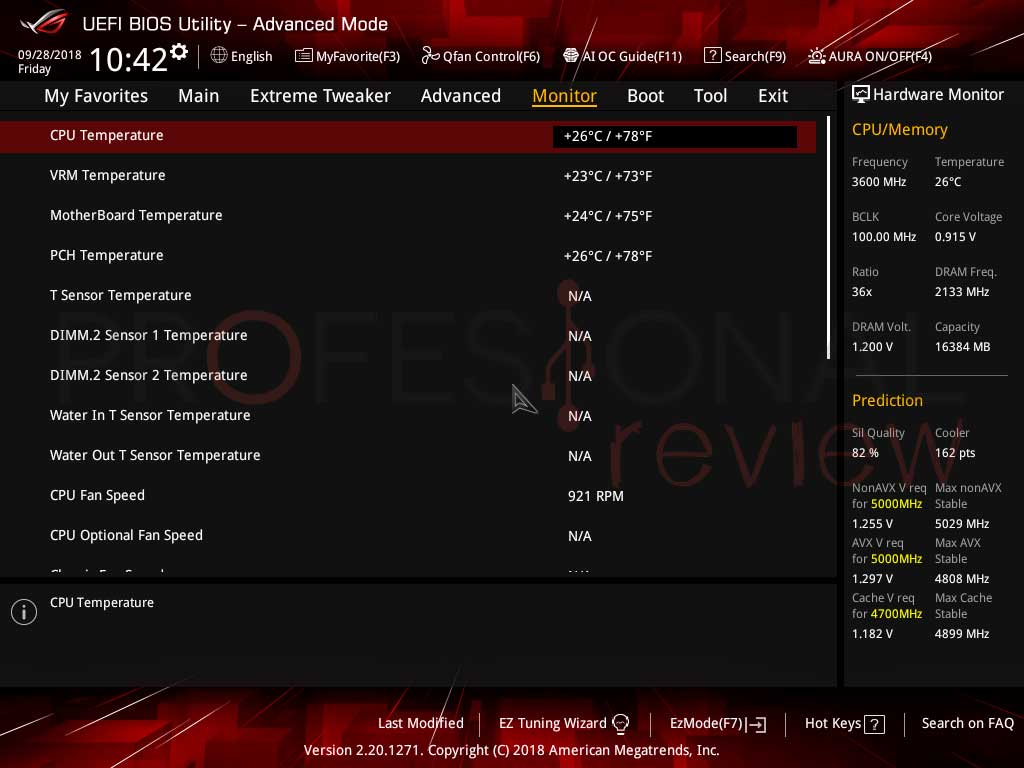
Muy parecida a la interfaz de la BIOS en cuanto a funciones, pero muy distinta en cuanto a interfaz, en la UEFI se puede comenzar viendo una página principal, desde donde se puede obtener una visión global del sistema con la versión de la BIOS, el tipo de procesador, el tamaño de la RAM y mucho más.
También podemos obtener datos sobre el rendimiento del sistema, la temperatura del procesador y de la placa base, el voltaje o la velocidad de rotación del ventilador. También se puede cambiar el orden de arranque de los dispositivos del ordenador arrastrando y soltando con el ratón.
Accediendo al modo avanzado de la UEFI se puede tener acceso a las siguientes funciones, siempre teniendo en cuenta que puede variar de un fabricante a otro:
- Principal : muestra información global del sistema, ajusta la fecha, hora e idioma de la BIOS.
- AI Tweaker: ajusta el procesador y el rendimiento de la RAM (overclocking).
- Avanzado: ajustes del procesador, configuración SATA, USB, PCH, activar o desactivar dispositivos incorporados.
- Monitor: muestra la temperatura del procesador y de la placa base, la velocidad de rotación del ventilador. También puede ajustar manualmente la velocidad de rotación de los ventiladores de la torre o del procesador.
- Arranque: permite establecer el orden de arranque del dispositivo, la visualización del logotipo y el bloqueo digital.
- Herramienta : utilidad que permite flashear la BIOS UEFI.
Palabras finales y conclusión acerca de BIOS vs UEFI BIOS
Mientras que la UEFI es una gran actualización, está en gran parte en segundo plano. La mayoría de los usuarios de PC nunca se darán cuenta o tendrán que lidiar con sus nuevos PCs usando UEFI en lugar de una BIOS tradicional. Simplemente funcionarán mejor, soportarán hardware y funcionalidad más modernos.
A pesar de sus muchas ventajas, el sistema UEFI sigue siendo muy crítico y la mayor parte del tiempo debido a las propias ventajas que ofrece:
- Arranque seguro que no permite un sistema operativo libre.
- Nuevas herramientas demasiado cercanas a la interfaz de un sistema operativo.
- Problemas de arranque múltiple.
Al igual que la BIOS, las herramientas UEFI siguen siendo complicadas para los novatos y una mala configuración siempre puede llevar a que la placa base esté completamente bloqueada.
Te recomendamos la lectura de los siguientes artículos:
Por eso es esencial configurar correctamente la UEFI. Desafortunadamente, los usuarios a menudo se confunden con las configuraciones de BIOS y UEFI que dan acceso a opciones que no son fáciles de entender.